Waterfox, en webbläsare med öppen källkod byggd på Mozilla Firefox-plattformen, erbjuder en unik blandning av integritet och anpassning. För Debiananvändare som är intresserade av dessa attribut, presenterar Waterfox två distinkta versioner: Waterfox Classic och Waterfox G.
Waterfox Classic:
- Stöder äldre tillägg som är inkompatibla med nyare Firefox-versioner.
- Designad för lägre systemkrav, den är idealisk för äldre hårdvara.
- Tar emot säkerhetsuppdateringar, även om det kan släpa efter den senaste Firefox-versionen.
Waterfox G:
- Byggd på en modern Firefox-kodbas, vilket säkerställer förbättrad prestanda och säkerhet.
- Prioriterar integritet genom att inaktivera telemetri och datainsamling som standard.
- Erbjuder begränsat äldre tilläggsstöd, med fokus på prestanda och säkerhet.
För de som prioriterar integritet, säkerhet och anpassning erbjuder Waterfox en skräddarsydd surfupplevelse, oavsett om man söker äldre kompatibilitet med tillägg eller en modern, säker webbläsare. Guiden kommer nu att visa instruktionerna för att installera dessa Waterfox-webbläsare.
Uppdatera Debian före installation av Waterfox
Innan du startar installationsprocessen för Waterfox är det avgörande att uppdatera ditt Debiansystem. Detta säkerställer att alla befintliga paket är uppdaterade och minimerar risken för potentiella konflikter under installationen.
För att uppdatera ditt system, kör följande kommando:
sudo apt update && sudo apt upgrade Installera de nödvändiga paketen för Waterfox
Waterfox kräver att specifika beroenden är installerade på ditt system. De flesta av dessa paket kanske redan finns, men att köra följande kommando säkerställer att de är installerade:
sudo apt install curl apt-transport-https -yOm du hoppar över och stöter på problem, återvänd och kör bara kommandot.
Importera Waterfox APT Repository
Nästa steg är att importera Waterfox-förvaret som motsvarar din nuvarande Debian-distributionsversion. Följ instruktionerna för din specifika Debianversion:
Importera Waterfox för Debian Sid:
Sid-användare importerar följande GPG-nyckel och arkiv:
curl -fsSL https://download.opensuse.org/repositories/home:hawkeye116477:waterfox/Debian_Unstable/Release.key | gpg --dearmor | sudo tee /etc/apt/trusted.gpg.d/home_hawkeye116477_waterfox.gpg > /dev/nullecho 'deb https://download.opensuse.org/repositories/home:/hawkeye116477:/waterfox/Debian_Unstable/ /' | sudo tee /etc/apt/sources.list.d/home:hawkeye116477:waterfox.listImportera Waterfox för Debian 13 Trixie:
Trixie-användare importerar följande GPG-nyckel och arkiv:
curl -fsSL https://download.opensuse.org/repositories/home:hawkeye116477:waterfox/Debian_Testing/Release.key | gpg --dearmor | sudo tee /etc/apt/trusted.gpg.d/home_hawkeye116477_waterfox.gpg > /dev/nullecho 'deb https://download.opensuse.org/repositories/home:/hawkeye116477:/waterfox/Debian_Testing/ /' | sudo tee /etc/apt/sources.list.d/home:hawkeye116477:waterfox.listImportera Waterfox för Debian 12 Bookworm:
Bookworm-användare importerar följande GPG-nyckel och arkiv:
curl -fsSL https://download.opensuse.org/repositories/home:hawkeye116477:waterfox/Debian_12/Release.key | gpg --dearmor | sudo tee /etc/apt/trusted.gpg.d/home_hawkeye116477_waterfox.gpg > /dev/nullecho 'deb https://download.opensuse.org/repositories/home:/hawkeye116477:/waterfox/Debian_12/ /' | sudo tee /etc/apt/sources.list.d/home:hawkeye116477:waterfox.listImportera Waterfox för Debian 11 Bullseye:
Bullseye-användare importerar följande GPG-nyckel och arkiv:
curl -fsSL https://download.opensuse.org/repositories/home:hawkeye116477:waterfox/Debian_11/Release.key | gpg --dearmor | sudo tee /etc/apt/trusted.gpg.d/home_hawkeye116477_waterfox.gpg > /dev/nullecho 'deb http://download.opensuse.org/repositories/home:/hawkeye116477:/waterfox/Debian_11/ /' | sudo tee /etc/apt/sources.list.d/home:hawkeye116477:waterfox.listImportera Waterfox för Debian 10 Buster:
Bullseye-användare importerar följande GPG-nyckel och arkiv:
curl -fsSL https://download.opensuse.org/repositories/home:hawkeye116477:waterfox/Debian_10/Release.key | gpg --dearmor | sudo tee /etc/apt/trusted.gpg.d/home_hawkeye116477_waterfox.gpg > /dev/nullecho 'deb http://download.opensuse.org/repositories/home:/hawkeye116477:/waterfox/Debian_10/ /' | sudo tee /etc/apt/sources.list.d/home:hawkeye116477:waterfox.listUppdatera APT-cache efter Waterfox PPA-import
Efter att ha importerat lämpligt Waterfox-förråd måste du uppdatera paketindexet. Denna åtgärd säkerställer att ditt system känner igen det nyligen importerade arkivet.
Kör följande kommando för att uppdatera paketindexet:
sudo apt updateVälj Waterfox webbläsarversion att installera via APT Command
Du kan installera två olika versioner av webbläsaren Waterfox: Waterfox Current (G) och Waterfox Classic. Välj den version som bäst passar dina behov och följ motsvarande installationsanvisningar.
Alternativ 1: Installera Waterfox Browser Current (G)
För att installera den senaste versionen av webbläsaren Waterfox, kör följande kommando:
sudo apt install waterfox-gAlternativ 2: Installera Waterfox Classic
Om du föredrar att använda den alternativa Waterfox Classic-versionen, kör följande kommando:
sudo apt install waterfox-classicGenom att slutföra dessa steg har du framgångsrikt installerat webbläsaren Waterfox på ditt Debian Linux-system.
Starta webbläsaren Waterfox
I det här avsnittet kommer du att lära dig hur du startar webbläsaren Waterfox på ditt Debian Linux-system med två olika metoder: kommandoradsgränssnittet (CLI) och det grafiska användargränssnittet (GUI).
CLI-metoder för att starta webbläsaren Waterfox
För att starta Waterfox med kommandoradsgränssnittet, öppna ett terminalfönster och ange lämpligt kommando för din installerade version av Waterfox:
För Waterfox Current (G):
waterfox-gFör Waterfox Classic:
waterfox-classicNär du utför motsvarande kommando öppnas webbläsaren Waterfox.
GUI-metod för att starta Waterfox Browser
För att starta Waterfox med det grafiska användargränssnittet, följ dessa steg:
- Klicka på Aktiviteter knappen som finns i det övre vänstra hörnet av skärmen.
- Klicka på Visa applikationer (representeras av ett rutnät med prickar) i det nedre vänstra hörnet av aktivitetsskärmen.
- Bläddra igenom listan över applikationer och leta reda på Waterfox-ikonen för din installerade version (aktuell eller klassisk).
- Klicka på Waterfox {version} ikonen för att starta webbläsaren.
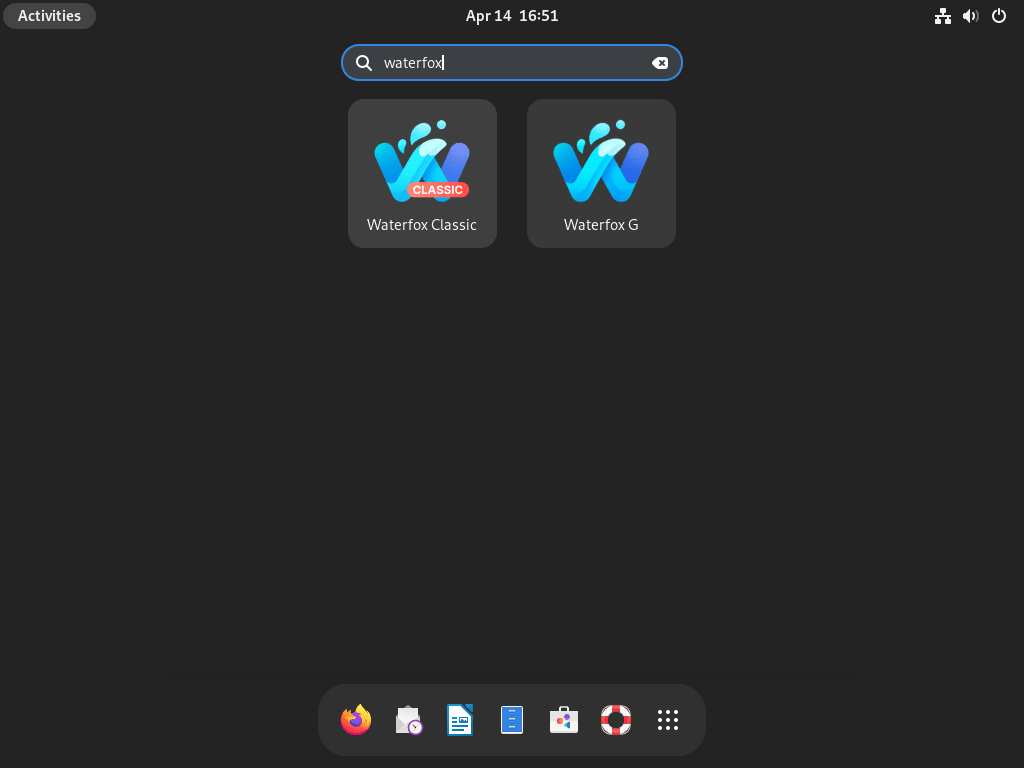
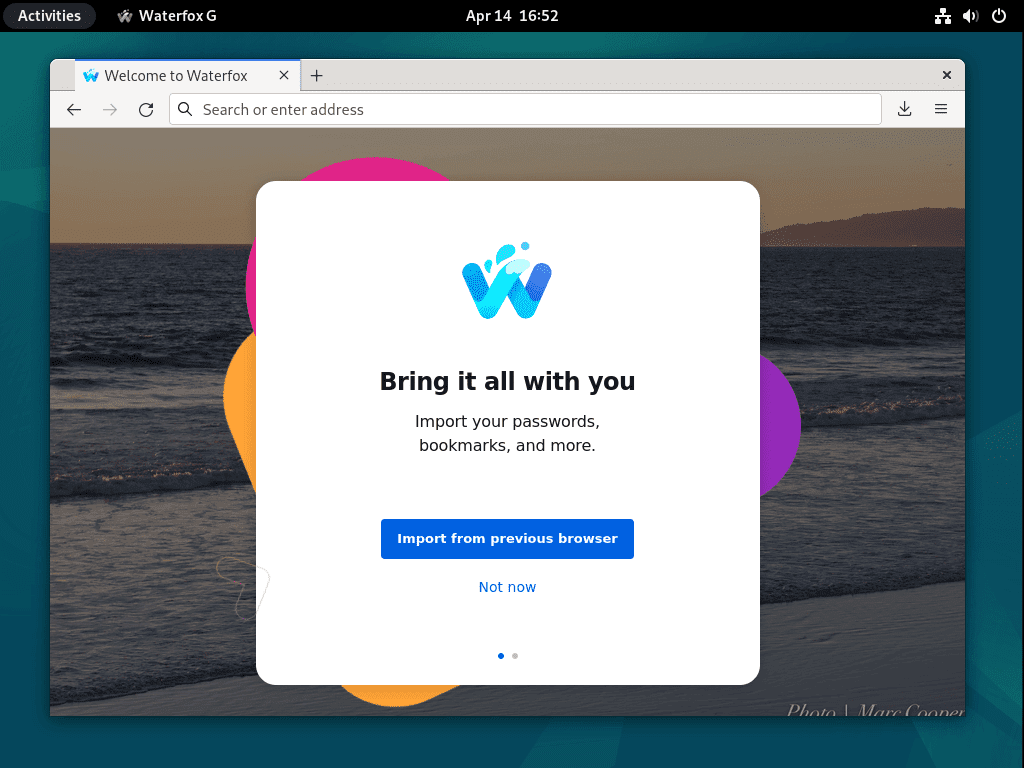
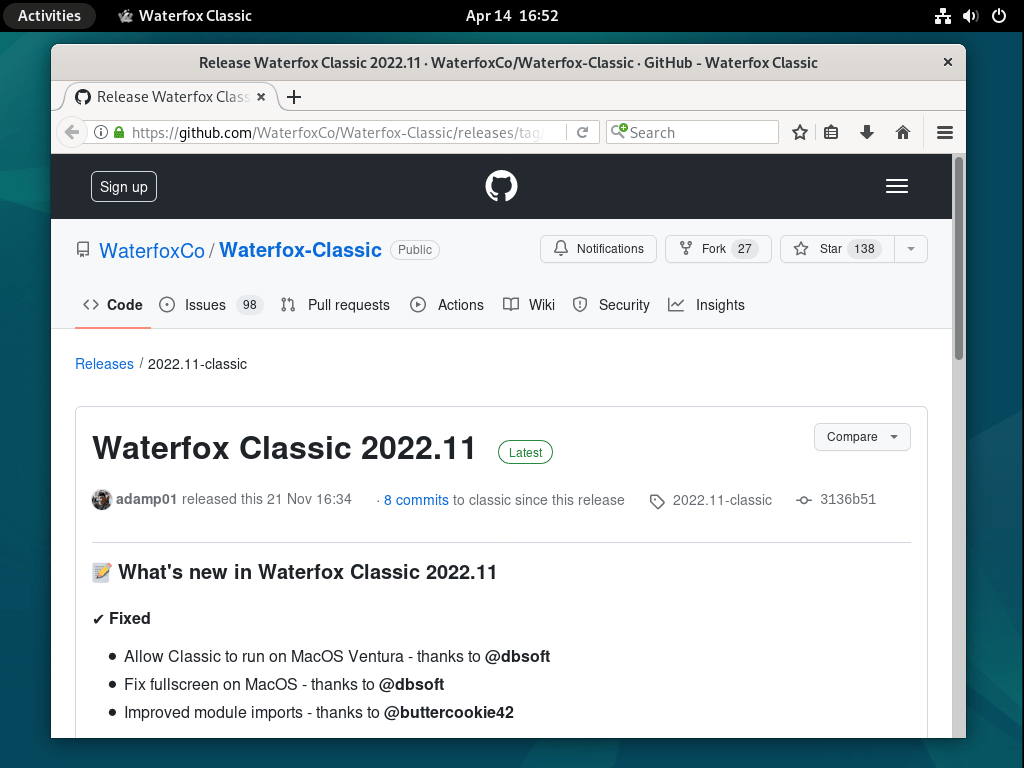
Ytterligare kommandon för Waterfox
Uppdatera Waterfox Browser
Att regelbundet uppdatera din Waterfox-webbläsare är avgörande för att upprätthålla säkerheten och dra nytta av nya funktioner eller buggfixar.
Kör följande kommando för att uppdatera hela ditt system, inklusive webbläsaren Waterfox:
sudo apt update && sudo apt upgradeDetta kommando kommer att söka efter uppdateringar och uppgradera alla installerade paket, inklusive Waterfox, till deras senaste versioner.
Ta bort webbläsaren Waterfox
Om du bestämmer dig för att ta bort Waterfox från ditt Debiansystem, följ stegen nedan:
Ta bort webbläsarpaketet Waterfox
Beroende på din installerade version av Waterfox, kör lämpligt kommando för att ta bort webbläsaren:
För Waterfox Current (G):
sudo apt remove waterfox-gFör Waterfox Classic:
sudo apt remove waterfox-classicTa bort Waterfox Repository och GPG Key
Att ta bort Waterfox-förvaret och GPG-nyckeln är tillrådligt för att säkerställa en ren borttagning. Kör dessa kommandon i din terminal:
sudo rm /etc/apt/sources.list.d/home:hawkeye116477:waterfox.list \
sudo rm /etc/apt/trusted.gpg.d/home_hawkeye116477_waterfox.gpgDessa kommandon tar bort arkivets konfigurationsfil och den tillhörande GPG-nyckeln för paketverifiering.
Slutsats
Den här guiden demonstrerade installation av webbläsaren Waterfox G eller Classic på ett Debian Linux-system. Genom att följa steg-för-steg-instruktionerna kan du framgångsrikt konfigurera och hantera din Waterfox-webbläsare, vilket säkerställer en säker och smidig surfupplevelse. De ytterligare tipsen och kommandona hjälper dig att underhålla din webbläsare genom att hålla den uppdaterad och ta bort den vid behov.
